適用対象
Bridge ユーティリティ: 配列管理
カスタマイズされたデータ操作のための配列管理
外部 API にアクセスする際に、意図した通りにデータにフィルターが適用されない、またはデータが構造化されないことがあります。データの追加、削除、並べ替え、操作が必要な場合もあります。配列管理機能を使用すれば、コードを自作したりバックエンド サービスを修正したりしなくても、データをニーズに合わせてカスタマイズできます。
[Add Object To Array (配列にオブジェクトを追加)]
配列にレコードを追加することができます。[Add Object To Array (配列にオブジェクトを追加)] ユーティリティでは、次のフィールドへの入力が必要です。
- [Array (配列)]: 既存の配列への参照
- [Object (オブジェクト)]: 配列に追加するオブジェクト
- [Key #1 (キー 1)]: 追加するオブジェクトのラベル
- [Value #1 (値 1)]: 追加されるオブジェクトの値
このユーティリティは、単に配列のリストにエントリを追加する目的では使えません。
[Delete From Array (配列から削除)]
配列から特定のレコードを削除できます。[Delete From Array (配列から削除)] ユーティリティでは、次のフィールドへの入力が必要です。
- [Array (配列)]: 既存の配列への参照
- [Entry (エントリ)]: 最初のエントリを「1」として、どのオブジェクトまたはエントリを削除すべきかを示します。
その他のユーティリティの場合は、最初のエントリは「0」です。
[Extract Field From Array (配列からフィールドを抽出)]
配列から特定のフィールドを抽出し、配列または CSV 形式で出力します。[Extract From Array (配列から抽出)] ユーティリティでは、次のフィールドへの入力が必要です。
- [Array (配列)]: 既存の配列への参照
- [Key (キー)]: 抽出を行うフィールドの名前
- [Output (アウトプット)]: 出力結果の形式
以下の画像では、左側に抽出を行う前の配列、右側に配列として返された [Type (タイプ)] フィールドの抽出結果を示しています。
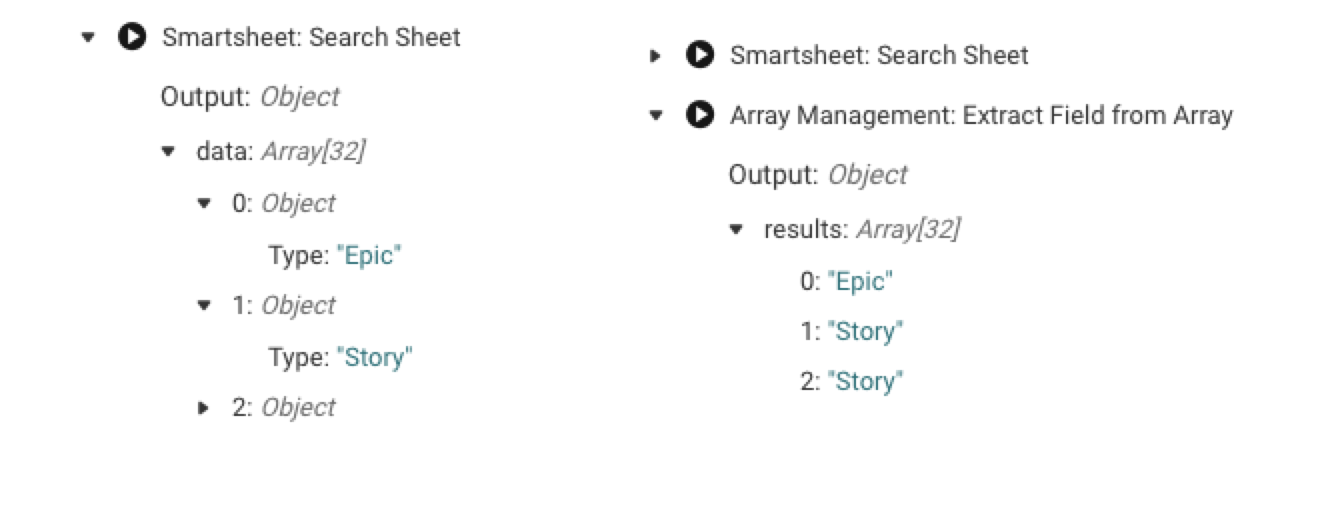
[Offset Array (配列をオフセット)]
特定の量だけ故意にオフセットしたデータ セットを配列から取得できます。データへのアクセスで利用している API がデータのページネーションをサポートしていない場合に便利です。[Offset Array (配列をオフセット)] ユーティリティでは、次のフィールドへの入力が必要です。
- [Array (配列)]: 既存の配列への参照
- [Trim Size (トリミング サイズ)]: トリミング後の配列のサイズ
- [Offset (オフセット)]: 参照元の配列内の、オフセットを開始するエントリ
たとえば、元の配列内に 10 エントリあり、[Trim Size (トリミング サイズ)] を 4、[Offset (オフセット)] を 3 に設定した場合、元の配列の 3 ~ 6 のエントリで構成される配列が結果として生成されます。
[Pick From Array (配列から選択)]
ほかで使用するランダムなエントリを配列から取得できます。[Pick From Array (配列から選択)] ユーティリティでは、次のフィールドへの入力が必要です。
- [Array (配列)]: エントリを選択するために参照する配列
[Size/Length (サイズ/長さ)]
配列のサイズ (エントリの数) を返します。[Pick From Array (配列から選択)] ユーティリティでは、次のフィールドへの入力が必要です。
- [Data (データ)]: 長さを取得するために参照する配列
[Sort Object Array (オブジェクト配列を並べ替え)]
配列のオブジェクト構造内のフィールドの値により配列を並べ替えできます。[Sort Object Array (オブジェクト配列を並べ替え)] ユーティリティでは、次のフィールドへの入力が必要です。
- [Array (配列)]: 並べ替えを行う配列への参照
- [Sort Field (並べ替えフィールド)]: 並べ替えるオブジェクト
- [Sort Order (並べ替え順序)]: 結果を昇順または降順で並べ替えるオプション
下の画像は、左側は並べ替えを行う前の配列、右側は選択された昇順の並べ替え方法で返された配列を示しています。
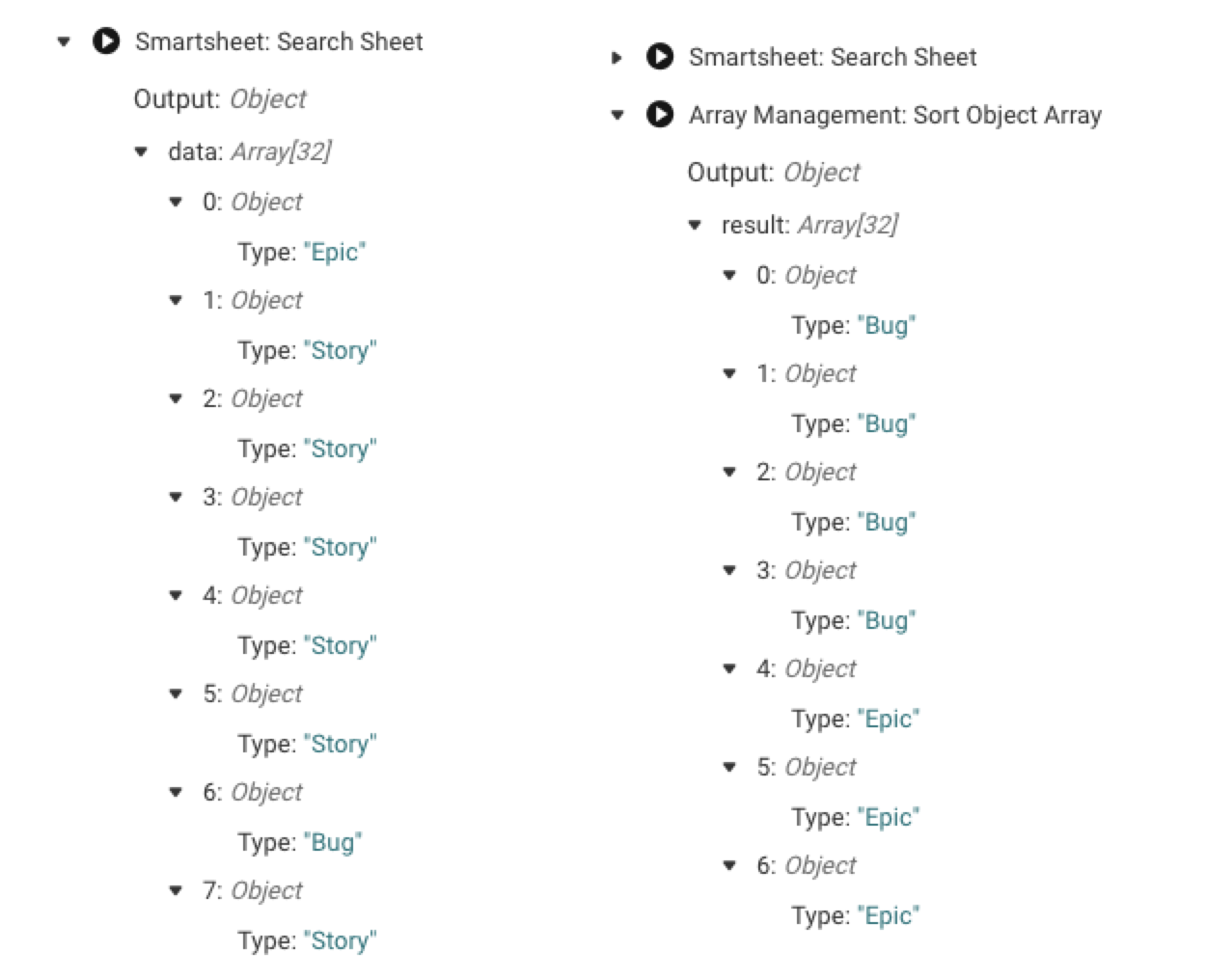
[Trim Array (配列をトリミング)]
配列を特定の項目数に減らすことができます。[Trim Array (配列をトリミング)] ユーティリティでは、次のフィールドへの入力が必要です。
- [Array (配列)]: トリミングを実行するために参照する配列
- [Trim Size (トリミング サイズ)]: 結果の配列のサイズ/長さ (エントリ数)